本文主要是介绍macM1下安装PyQT5遇到的系列报错,希望对大家解决编程问题提供一定的参考价值,需要的开发者们随着小编来一起学习吧!
1. 首先创建了虚拟环境,用清华源安装pyqt5
pip install pyqt5 -i https://pypi.tuna.tsinghua.edu.cn/simple/
遇到报错error: subprocess-exited-with-error × Preparing metadata (pyproject.toml) did not run successfully.
这是因为python版本的问题,直接使用arm版的python3.10和3.9安装都会报错。需要使用x86的python环境
# 创建x64的python环境
CONDA_SUBDIR=osx-64 conda create -n <环境名称> python=3.9然后记得激活环境
2. 安装pyqt5-tools时用以下语句遇到pyqt5和qt5-tool版本不匹配问题
pip install pyqt5-tools -i https://pypi.tuna.tsinghua.edu.cn/simple/
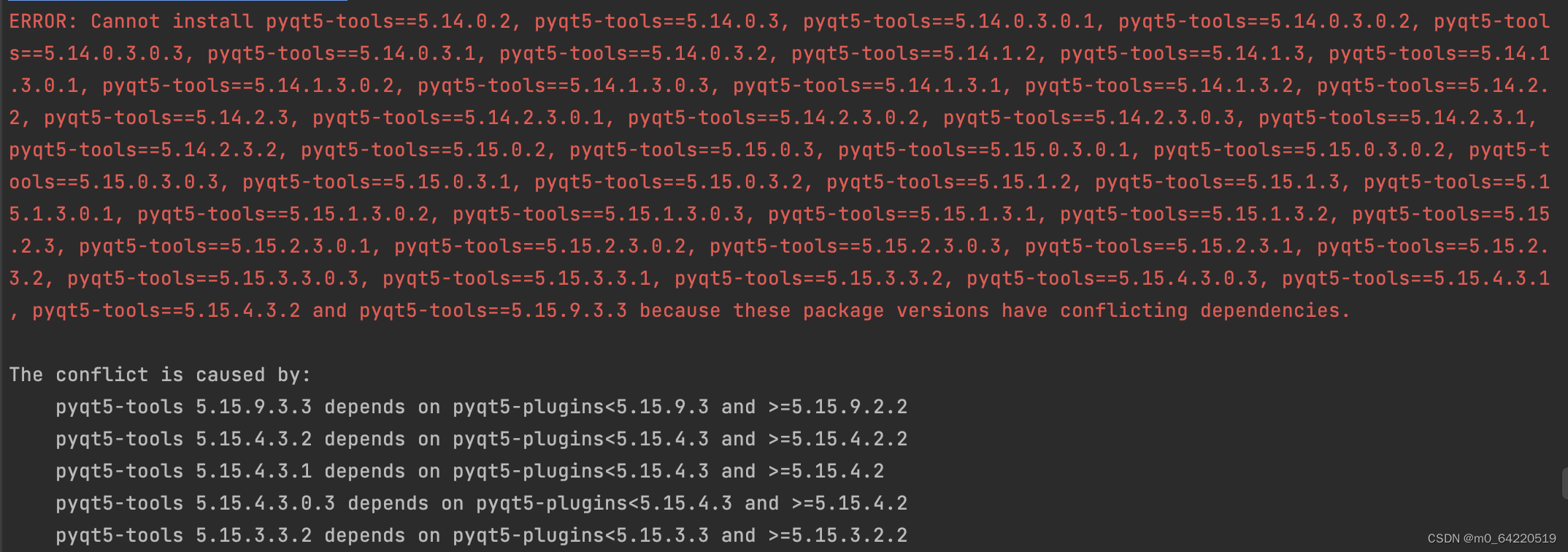
conda默认安装5.15.10版本的pyqt5,pyqt5-tools无法与之匹配。然后我将pyqt5的版本降到了5.15.9,但还是相同报错。
查了一下pyqt5有5.7.1, 5.8, 5.8.1.1, 5.8.2, 5.9, 5.9.1, 5.9.2, 5.10, 5.10.1, 5.11.2, 5.11.3, 5.12, 5.12.1, 5.12.2, 5.12.3, 5.13.0, 5.13.1, 5.13.2, 5.14.0, 5.14.1, 5.14.2, 5.15.0, 5.15.1, 5.15.2, 5.15.3, 5.15.4, 5.15.5, 5.15.6, 5.15.7, 5.15.8, 5.15.9, 5.15.10几种版本
最后新创了一个x64的python3.9环境成功了。语句如下:
pip install pyqt5==5.15.4 -i https://pypi.tuna.tsinghua.edu.cn/simple/
pip install pyqt5-tools -i https://pypi.tuna.tsinghua.edu.cn/simple/
配置:
左上角Pycharm-preferences-Tools-external tools
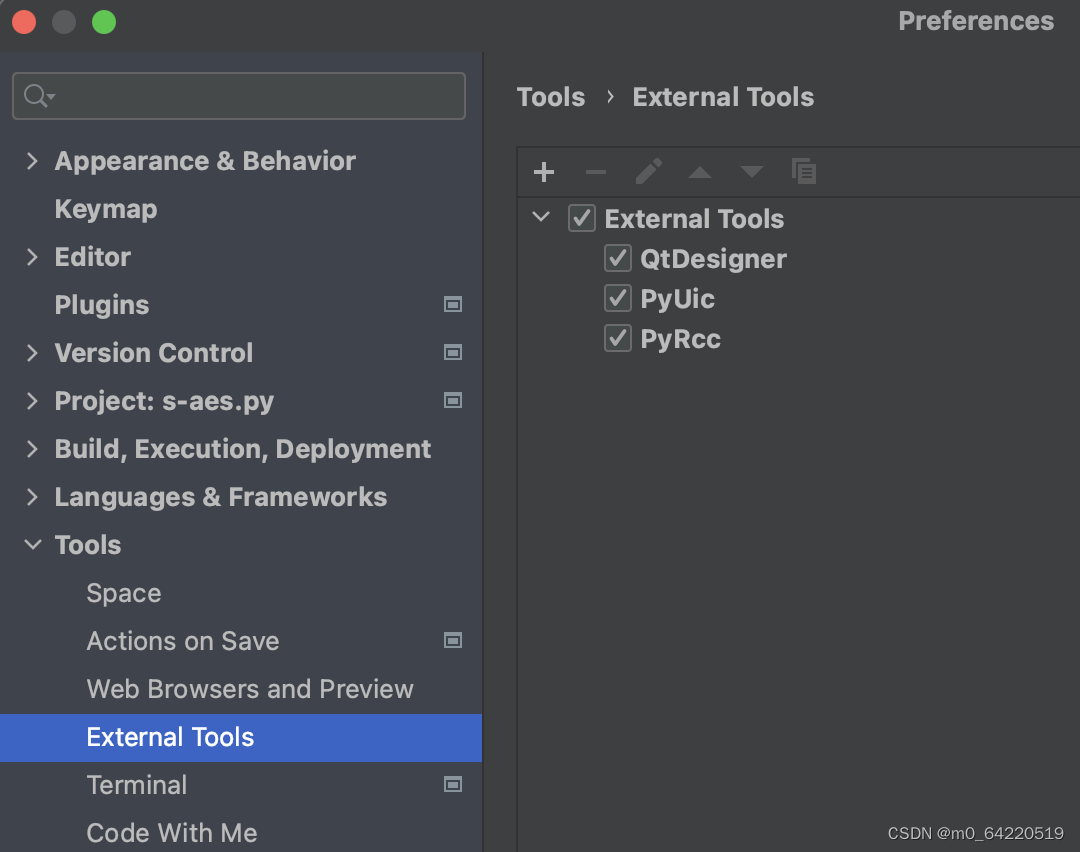
点左上角➕号
Program路径可能不同,可以在终端用which <名称>找到
QtDesigner配置
name:可以填QtDesigner
Program:按照网上教程寻找Designer时发现pyqt5_tools文件夹下没有,后来发现在anaconda3/envs/<环境名称>/lib/python3.9/site-packages/qt5_applications/Qt/bin/Designer.app/Contents/MacOS/Designer
Arguments: 不填
Working directory: $FileDir$

Pyuic
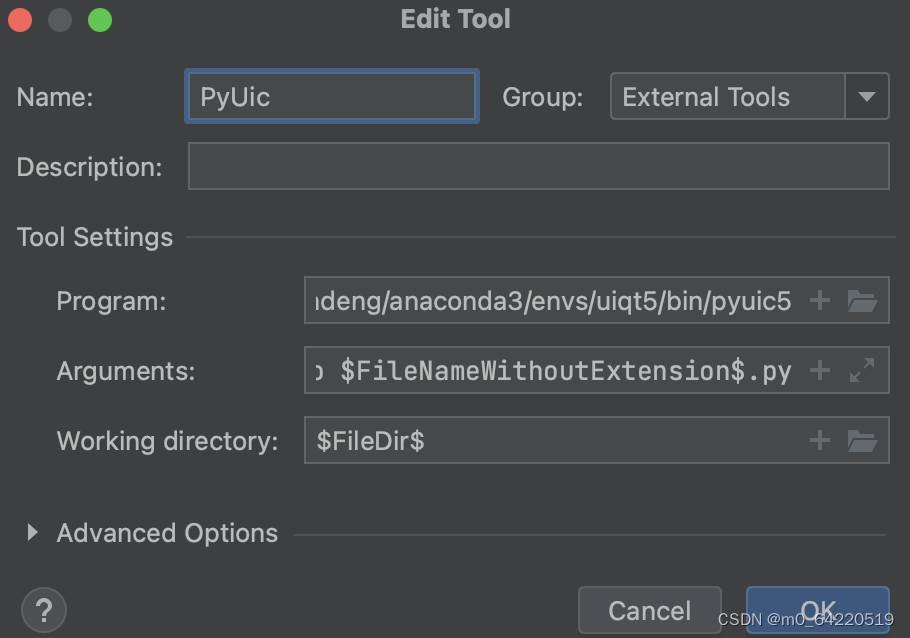
name:可以PyUic
Program:anaconda3/envs/<环境名称>/bin/pyuic5
Arguments:$FileName$ -o $FileNameWithoutExtension$.py
Working directory: $FileDir$
Pyrcc配置
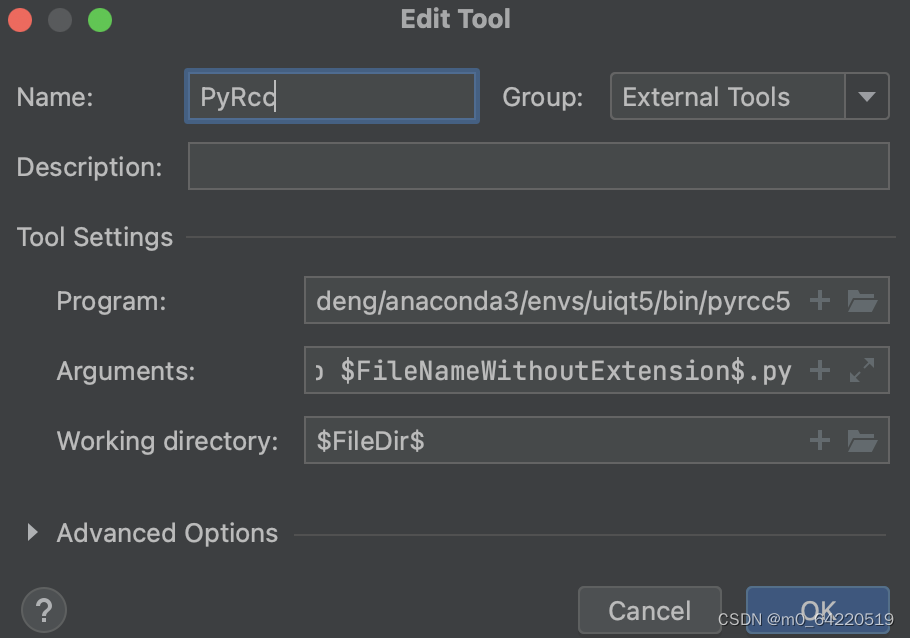
name:可以是PyRcc
Program:anaconda3/envs/uiqt5/bin/pyrcc5
Arguments:$FileName$ -o $FileNameWithoutExtension$.py
Working directory: $FileDir$
参考:
Mac M1 conda安装PyQt5--解决报错:‘sipbuild.api‘ has no attribute ‘prepare_metadata_for_build_wheel‘-CSDN博客
【精选】python3 pyqt5安装、配置及pyqt5 tools安装失败解决_python3-pyqt5-CSDN博客
这篇关于macM1下安装PyQT5遇到的系列报错的文章就介绍到这儿,希望我们推荐的文章对编程师们有所帮助!








